【iPhone/iOS13】「Safari」のタブを自動で閉じる設定方法!
iPhoneのiOS13では「Safari」に関する新規機能が追加されました。iPhoneのiOS13では、「Safari」のタブを自動で閉じることができます。「Safari」のタブを自動で閉じる設定が気になる人はぜひ本記事を参考にしてみてください。

目次
【iPhone/iOS13】「Safari」のタブとは
iPhoneでよく使用される「Safari」では、複数のタブブラウザを1つのウィンドウズに表示することができます。iPhoneのiOS13では、iPhoneでよく使われる「Safari」のタブを自動で閉じる設定ができるようになりました。
タブの主な機能
まずiPhoneの「Safari」の主なタブの機能について解説します。iPhoneから「Safari」をタップして起動します。
リンクを新しいタブで開く
リンクを新しいタブで開く場合、画面下にある「+」をタップします。すると新しいタブが表示されます。現在のタブに留まる場合は画面上のサイト名が表示されている欄をタップして検索すれば、現在のタブのまま他のサイトに移動することができます。
開いているタブの表示
すでに開いているタブを表示する場合、画面右下のマークをタップします。すると現在開いているタブがすべて表示されます。
最近閉じたタブを開く
最近閉じたタブを表示する場合、画面下の「+」を長押しすると「最近閉じたタブ」を表示することができます。またタブを閉じる場合も画面左上の「×」をタップするだけなので簡単です。
仮に間違ってタブを閉じってしまっても、再度そのタブを表示することは可能です。
タブバーの表示/非表示
タブバーの表示または非表示は「設定」から操作することができます。「設定」から「Safari」をタップします。「タブバーを表示」をオンにすると、タブバーの表示をすることができます。
他のデバイスで開いているタブの表示
他のデバイスで開いているタブを表示するには、iPhoneでiCloudの設定からタブを共有します。Macのタブを表示する時はiPhoneでサインインをしてからiCloudで「Safari」の設定をオンにします。環境設定も事前に確認しておくことをおすすめします。
【iPhone/iOS13】「Safari」のタブを自動で閉じる設定方法
iPhoneのiOS13では「Safari」のタブを自動で閉じる設定方法が追加されました。iPhoneの「Safari」では、自動でタブを閉じる設定を事前にしておくことでタブをより見やすくすることができます。
タブを自動で閉じる方法
iPhoneの「Safari」でタブを自動で閉じる方法は以下の通りです。
| 1 | 「設定」を開く |
| 2 | 「Safari」を開く |
| 3 | 「タブを閉じる」をタップする |
| 4 | 「1日後/1週間後/1か月後」タイミングを選択 |
「タブを閉じる」を選択
iPhoneの「設定」から「Safari」をタップしたら「タブを閉じる」をタップします。
閉じるタイミングの選択
「タブを閉じる」のページが表示されます。閉じるタイミングを選ぶことができます。
「自動的に閉じない」選択で手動に変更
自動的にタブを閉じない場合は「手動」をタップします。iPhoneで「Safari」を利用中の場合、「自動的に閉じない」「1日後/1週間後/1か月後」の表示が出ます。その際、閉じるタイミングを選択することも「自動的に閉じない」の選択をすることも可能です。
 iPhoneの「Safari」のタブの移動/順番の並べ替え方法!
iPhoneの「Safari」のタブの移動/順番の並べ替え方法!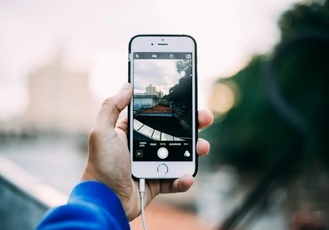 【iPhone】Safariのタブに「Webアイコン」を表示する方法!
【iPhone】Safariのタブに「Webアイコン」を表示する方法!【iPhone/iOS13】「Safari」のタブを自動以外で閉じる方法
iPhoneのiOS13では「Safari」のタブを自動以外で閉じる方法があります。iPhoneを使ってその方法を以下で解説します。
タブを手動で閉じる方法
iPhoneの「Safari」のタブを手動で閉じる方法について解説します。画面右下のマークをタップします。
一つずつ閉じる方法
「Safari」のタブがすべて表示されます。1つずつタブを閉じる場合、タブの左上の「×」をタップします。すると1つずつタブを閉じることが可能です。
まとめて閉じる方法
画面右下のマークを長押しします。すると「3個のタブをすべて閉じる」など表示がでます。「すべて閉じる」をタップするとまとめてタブを閉じることができます。
 【iPhone】Safariの「ツールバー」を表示する方法!
【iPhone】Safariの「ツールバー」を表示する方法!【iPhone/iOS13】「Safari」のタブを自動で閉じるメリット
iPhoneのiOS13では「Safari」のタブを自動で閉じることができます。iPhoneの「Safari」のタブを自動で閉じるメリットについて解説します。
自動で閉じるメリット
iPhoneの「Safari」のタブを自動で閉じるメリットは2点あります。
タブを閉じる手間を省ける
まず1点目のメリットは、タブを消す動作が省かれ操作時間の短縮になる点です。開いたままのタブを閉じる際、開いているタブの内容を一度確認する場合があります。その確認動作とタブを消す動作には時間がかかります。
自動でタブを閉じる設定をしていればその操作時間を短縮することができます。
スクロール画面が見易くなる
2つ目のメリットは、目的のタブを見つけ易くなりタブ整理になる点です。日頃からタブ整理をしておけば、頻繁に使用するタブなどをすぐ見つけることができ、円滑に使用することができます。
自動で閉じるデメリット
iPhoneの「Safari」のタブを自動で閉じる方法はメリットも多いですが、デメリットもあります。iPhoneの「Safari」の自動で閉じる方法のデメリットとその対処法について解説します。
一定期間で閲覧していたタブが消える
デメリットは、一定期間で閲覧していたタブが消えることです。タブの閲覧頻度に関わらず、期間を設定している以上、設定した期間を超えたら自動的にタブは閉じてしまいます。また再度タブを開く操作をしていたら二度手間になってしまいます。
ブックマークしておく
対処法として、ブックマークに追加しておくことをおすすめします。閲覧頻度の高いタブだけブックマークに追加しておけば、他の閲覧頻度の低いタブは設定通りに自動でタブが閉じられます。
タブをブックマークに追加する方法は「ブックマークを追加」をタップするだけです。
最後に
以上、iPhoneのiOS13の「Safari」のタブを自動で閉じる設定方法について解説しました。iPhoneユーザー、「Safari」ユーザーの人はぜひiPhoneのiOS13の新規機能を有効に使ってみてください。
合わせて読みたい!Safariに関する記事一覧
 AppleがSafari以外のiPhone標準ブラウザを検討中?
AppleがSafari以外のiPhone標準ブラウザを検討中? 【Mac】SafariからAdblock Plusで広告をブロックする【拡張機能】
【Mac】SafariからAdblock Plusで広告をブロックする【拡張機能】 【Pocket】Safariの記事を保存する方法を解説!
【Pocket】Safariの記事を保存する方法を解説!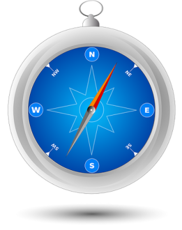 【iPhone】SafariでWebページ内検索をする方法
【iPhone】SafariでWebページ内検索をする方法





















